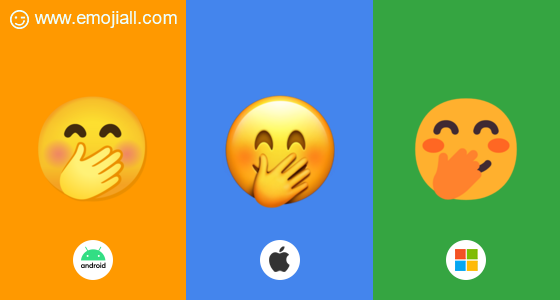
¿Te has cansado del cursor estándar de tu Chromebook y deseas personalizar tu experiencia informática con un toque único? Cambiar el cursor del ratón en tu Chromebook puede ser una forma divertida y práctica de agregar un toque personal a tu dispositivo. En esta guía completa, te explicaremos paso a paso cómo cambiar el cursor del ratón en tu Chromebook y te guiaremos a través de los métodos disponibles.
Puntos Clave
- Personalización del cursor: Los Chromebooks ofrecen opciones para cambiar el cursor a través de extensiones de Chrome.
- Ajustes del sistema: Puedes modificar el tamaño y la forma del cursor en la configuración de accesibilidad.
- Extensiones de Chrome: Encuentra una amplia variedad de cursores personalizados en la tienda web de Chrome.
- Compatibilidad con dispositivos: Las extensiones de cursor suelen ser compatibles con diversos dispositivos.
- Experiencia visual: Los cursores personalizados pueden mejorar la estética de tu Chromebook.
- Facilidad de uso: El proceso de cambio de cursor es sencillo e intuitivo.
- Alternativas: Puedes encontrar cursores alternativos en línea o descargarlos de sitios web de diseño.
- Ajustes avanzados: Algunas extensiones permiten personalizar aún más el cursor, como la velocidad y el color.
Cómo cambiar el cursor del ratón en tu Chromebook
Usar extensiones de Chrome
Una de las formas más populares de cambiar el cursor del ratón en tu Chromebook es a través de extensiones de Chrome. Estas extensiones te ofrecen una gran variedad de opciones, desde cursores simples hasta diseños más complejos.
- Busca extensiones de cursor: Abre la tienda web de Chrome y busca "cursor" o "mouse cursor".
- Elige la extensión: Explora las extensiones disponibles y elige la que mejor se adapte a tus necesidades.
- Instala la extensión: Haz clic en "Agregar a Chrome" para instalar la extensión.
- Activa la extensión: Después de instalar la extensión, activa la opción para cambiar el cursor.
- Personaliza el cursor: Algunas extensiones te permiten personalizar el tamaño, el color o la forma del cursor.
Ajustar la configuración del sistema
Si no deseas usar extensiones, puedes ajustar la configuración del sistema de tu Chromebook para modificar el cursor.
- Accede a la configuración: Haz clic en el icono de ajustes en la bandeja del sistema.
- Ajustes de accesibilidad: Busca la opción "Accesibilidad" en el menú de configuración.
- Ajusta el cursor: En la sección "Cursor", podrás modificar el tamaño y la forma del cursor.
Extensiones de Chrome para cambiar el cursor
Cursor personalizado
Esta extensión te permite cambiar el cursor del ratón a un diseño personalizado. Puedes elegir entre una variedad de diseños predefinidos o subir tu propio diseño.
Cursor de la mano
Si prefieres un cursor en forma de mano, esta extensión es perfecta para ti. El cursor de la mano es ideal para navegar por sitios web y documentos con un toque más amigable.
Cursor de arcoíris
Añade un toque de color a tu experiencia informática con el cursor de arcoíris. Esta extensión cambia el color del cursor a través de una gama de tonos vibrantes.
Cursor de círculo
Un cursor de círculo es una alternativa simple y elegante al cursor estándar. Esta extensión te permite usar un círculo como cursor, lo que puede ser útil para personas que prefieren un diseño minimalista.
Video Recomendado: Cómo cambiar el cursor del ratón en tu Chromebook: Guía definitiva
Preguntas Frecuentes
¿Puedo cambiar el cursor del ratón en todas las páginas web?
Sí, las extensiones de cursor suelen funcionar en todas las páginas web. Sin embargo, algunos sitios web pueden tener sus propias reglas para el diseño del cursor.
¿Es seguro usar extensiones de cursor?
La mayoría de las extensiones de cursor son seguras de usar. Sin embargo, es importante descargar extensiones de fuentes confiables para evitar riesgos de seguridad.
¿Puedo crear mi propio cursor?
Sí, puedes crear tu propio cursor utilizando herramientas de diseño gráfico. Sin embargo, para usar tu cursor personalizado en tu Chromebook, necesitarás una extensión que te permita cargar tus propios diseños.
¿Cómo puedo volver al cursor predeterminado?
Si no estás satisfecho con el cursor personalizado, puedes volver al cursor predeterminado desinstalando la extensión o desactivando la opción en la configuración de accesibilidad.
Conclusión
Cambiar el cursor del ratón en tu Chromebook es un proceso sencillo y divertido que te permite personalizar tu experiencia informática. Puedes elegir entre una variedad de extensiones de Chrome que ofrecen diseños personalizados o modificar la configuración del sistema para ajustar el tamaño y la forma del cursor. Las extensiones de cursor te ofrecen una amplia gama de opciones para expresar tu estilo personal y mejorar la estética de tu Chromebook. Recuerda elegir extensiones de fuentes confiables y disfrutar de una experiencia informática más personalizada.
Si quieres conocer otros artículos parecidos a Cómo cambiar el cursor del ratón en tu Chromebook: Guía definitiva puedes visitar la categoría Tecnología.
Deja una respuesta

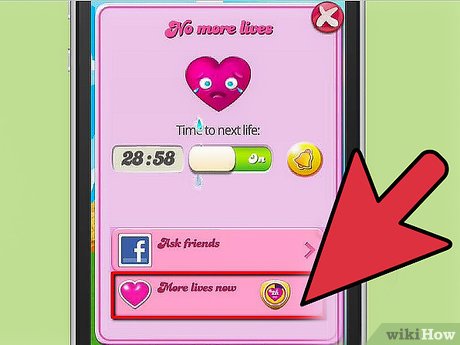
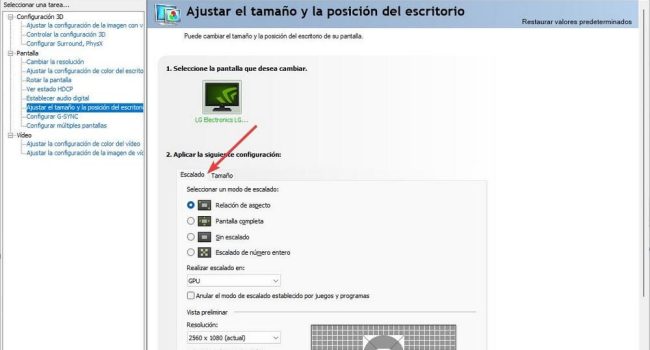

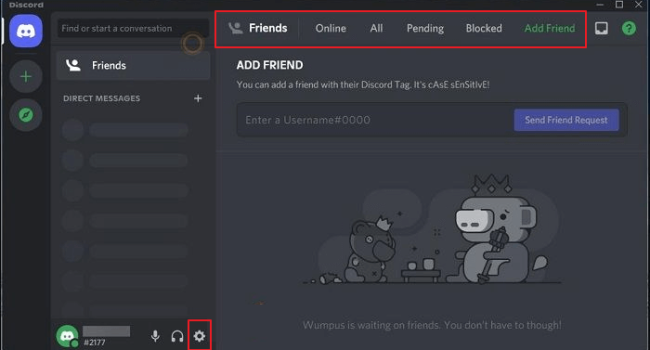
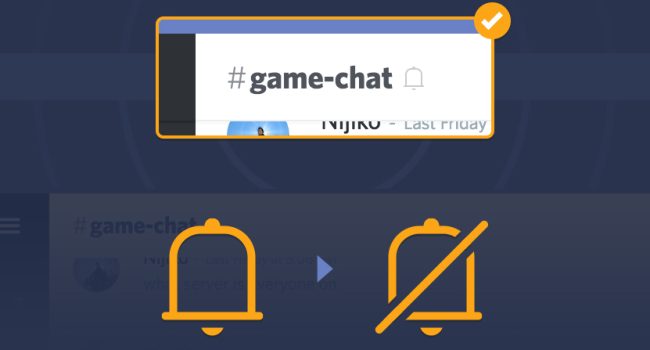
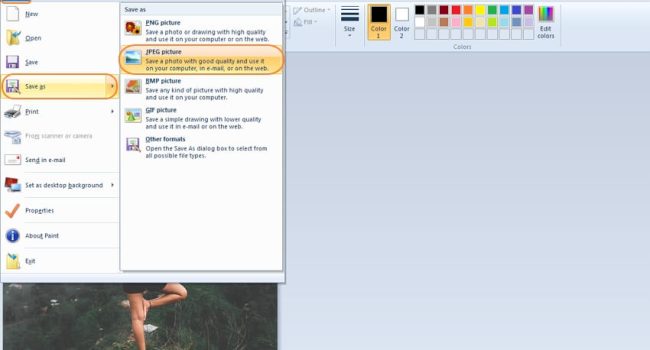
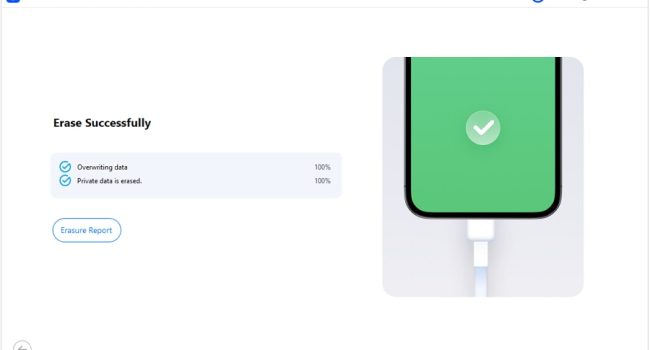
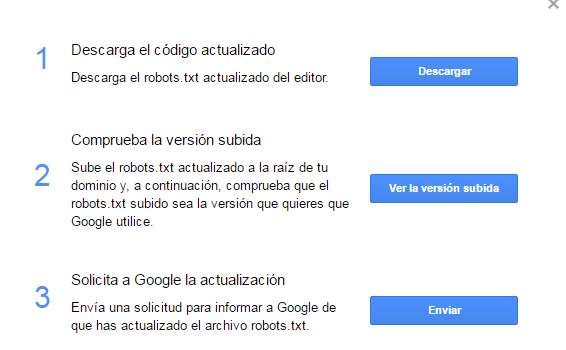
También te puede interesar: